قم بتوصيل WPForms بـ Mailchimp - قم بتنزيل ملحق التكامل المجاني
نشرت: 2022-06-24إذا كنت تبحث هنا عن تنزيل الملحق WPForms Mailchimp الرسمي ، أود إبلاغك أن هذا الملحق متاح فقط في خطة Plus التي تبلغ 99.50 دولارًا سنويًا. يحاول بعض الأشخاص تنزيل هذا المكون الإضافي مجانًا وينتهي بهم الأمر بتنزيل بعض الإصدارات "الفارغة" من الملحق WPForms Mailchimp.
لا يعد هذا أمرًا غير أخلاقي فحسب ، بل إنه يعرض موقعك أيضًا لخطر الهجمات ، لأن معظم المكونات الإضافية الملغاة تحتوي على تعليمات برمجية ضارة مضافة إليها. لن تحصل أيضًا على أي دعم إذا كنت تستخدم مكونًا إضافيًا فارغًا.
ولكن هناك حل أفضل لتكامل WPForms Mailchimp.
Tablesome هو ملحق WPForms Mailchimp مجاني يمكنك استخدامه لإضافة مشتركين تلقائيًا إلى قائمة Mailchimp الخاصة بك عند حدوث تسجيل جديد باستخدام WPForms. يمكنك بسهولة إنشاء نماذج الاشتراك في الرسائل الإخبارية في Mailchimp باستخدام WPForms و Tablesome ، لتوسيع قائمة البريد الإلكتروني الخاصة بك.
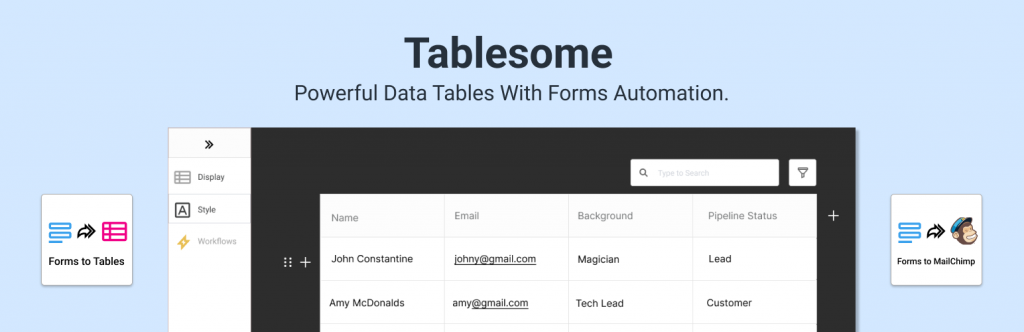
كيفية توصيل WPForms بـ Mailchimp؟
سنرى دليلًا تفصيليًا لتكامل WPForms Mailchimp.
تثبيت الملحق Mailchimp
لا يتوفر تكامل Mailchimp في المكون الإضافي الأساسي WPForms ، لذلك عليك تثبيت الملحق WPForms Mailchimp يدويًا. إذا لم تكن قد قمت بتثبيت المكون الإضافي WPForms Lite ، فقم بتثبيته أولاً ، وانتقل إلى تثبيت الملحق.
لتثبيت الملحق المجاني Tablesome WPForms Mailchimp
- قم بتسجيل الدخول إلى لوحة تحكم مسؤول WordPress الخاصة بك
- انقر فوق الإضافات ← إضافة جديد
- ابحث عن "Tablesome" ،
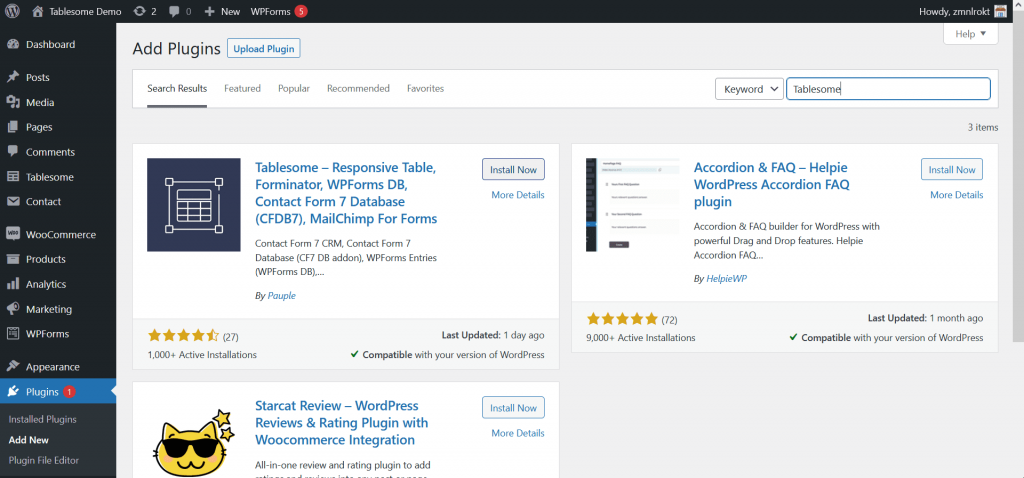
- انقر فوق الزر "التثبيت الآن" وبعد التثبيت ، قم بتنشيط المكون الإضافي
سيتم تنشيط Tablesome على موقعك وسيكون موقع WordPress الخاص بك جاهزًا للاتصال بـ Mailchimp.
نسخ مفتاح API الخاص بك من Mailchimp
لتوصيل WPForms بـ Mailchimp ، ستحتاج إلى نسخ مفتاح API الخاص بك من حساب Mailchimp الخاص بك. لفعل هذا:
- تسجيل الدخول باستخدام حساب Mailchimp الخاص بك
- قم بالتمرير لأسفل الصفحة وانقر على الصورة الرمزية الخاصة بك في الزاوية اليسرى السفلية من الصفحة
- يفتح قائمة إضافية وهنا عليك النقر فوق خيار "الملف الشخصي"
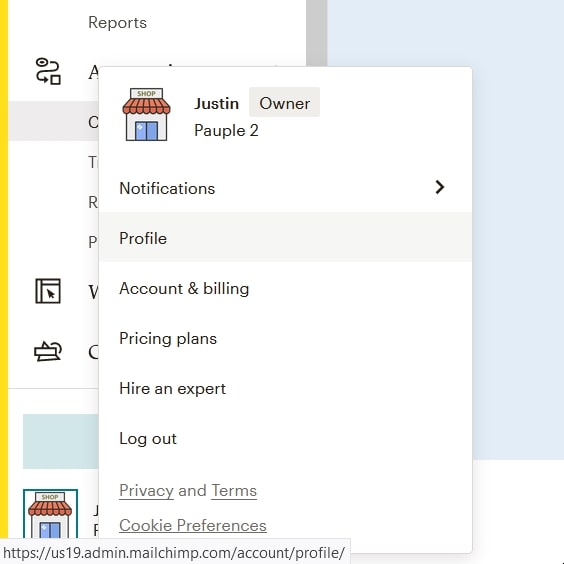
- في صفحة الملف الشخصي سترى مجموعة من الخيارات ، هنا انقر فوق إضافات ← مفاتيح واجهة برمجة التطبيقات في صفحة API Keys ، يوجد قسم لمفاتيح API
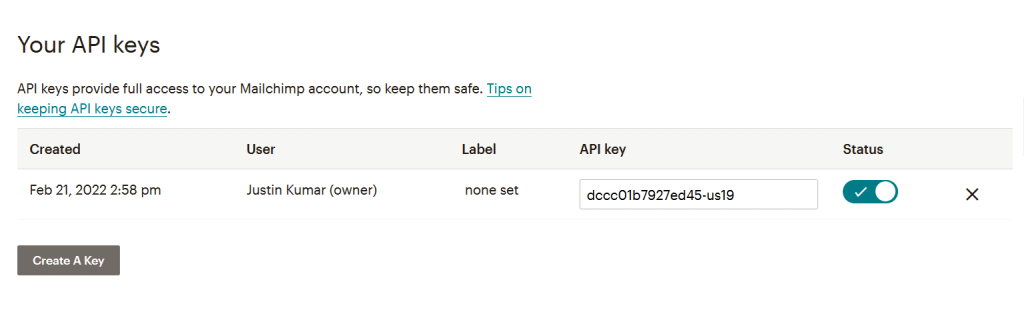
- ستجد هنا قائمة مفاتيح API التي تم إنشاؤها ، وانسخ مفتاح API الحالي للاتصال بـ WPForms
- إذا لم تكن قد أنشأت مفتاح واجهة برمجة التطبيقات مسبقًا ، فحدد "إنشاء مفتاح" ويمكنك إنشاء مفتاح واجهة برمجة تطبيقات جديد
- انسخ مفتاح واجهة برمجة تطبيقات Mailchimp الذي تم إنشاؤه وارجع إلى علامة تبويب المتصفح أو النافذة باستخدام موقع WordPress الخاص بك
قم بتوصيل Mailchimp بـ WPForms
- في موقع WordPress الخاص بك حيث قمت بتثبيت ملحق Tablesome - WPForms Mailchimp ، انتقل إلى Tablesome Settings → Integrations → Mailchimp الصق مفتاح واجهة برمجة تطبيقات Mailchimp في حقل مفتاح واجهة برمجة التطبيقات
- عندما تكون جاهزًا ، انقر فوق الاتصال بـ Mailchimp وسيتم توصيله
- بمجرد توصيل Mailchimp ، سترى علامة اختيار خضراء بجوار قسم Mailchimp الذي يشير إلى Connected
- ثم انقر فوق الزر "حفظ" لحفظ الاتصال.
قم بإنشاء نموذج اشتراك Mailchimp باستخدام WPForms
سننشئ نموذجًا باستخدام WPForms ونوصله بـ Mailchimp. إذا كنت قد أنشأت النموذج بالفعل ، فيمكنك تخطي هذه الخطوة والانتقال إلى الجزء التالي.
- في لوحة القيادة ، انتقل إلى WPForms → Add New
- في هذه الصفحة ، يمكنك العثور على قائمة بقوالب النماذج المعدة مسبقًا ، ويمكنك تحديد قالب نموذج يناسب غرضك وإجراء التغيير
- أو حدد "نموذج فارغ" لإنشاء نموذج من البداية
- على سبيل المثال ، دعنا نحدد نموذج الاشتراك في الرسائل الإخبارية
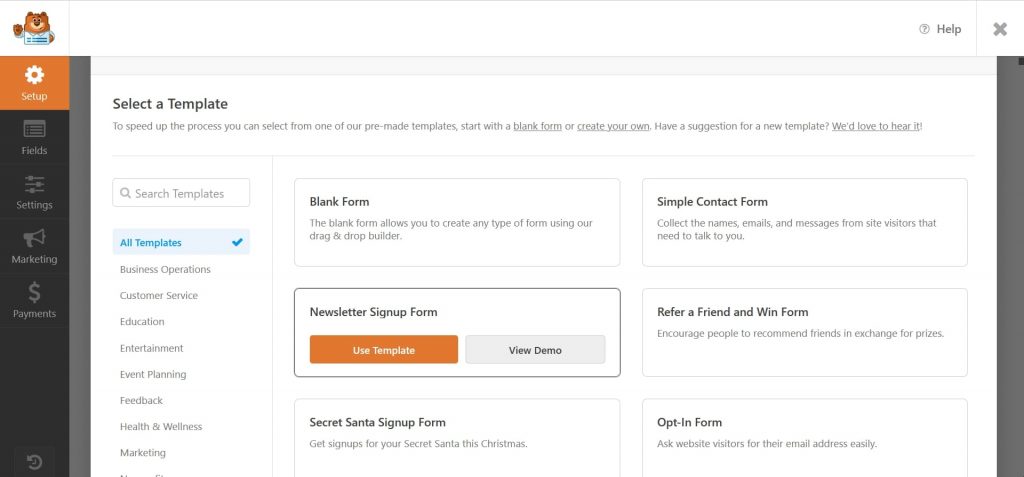
- يحتوي بالفعل على حقلي الاسم والبريد الإلكتروني
- يمكنك إضافة المزيد من الحقول بناءً على متطلباتك
- على سبيل المثال ، دعنا نضيف مربع اختيار يسألهم عن تكرار الرسائل الإخبارية
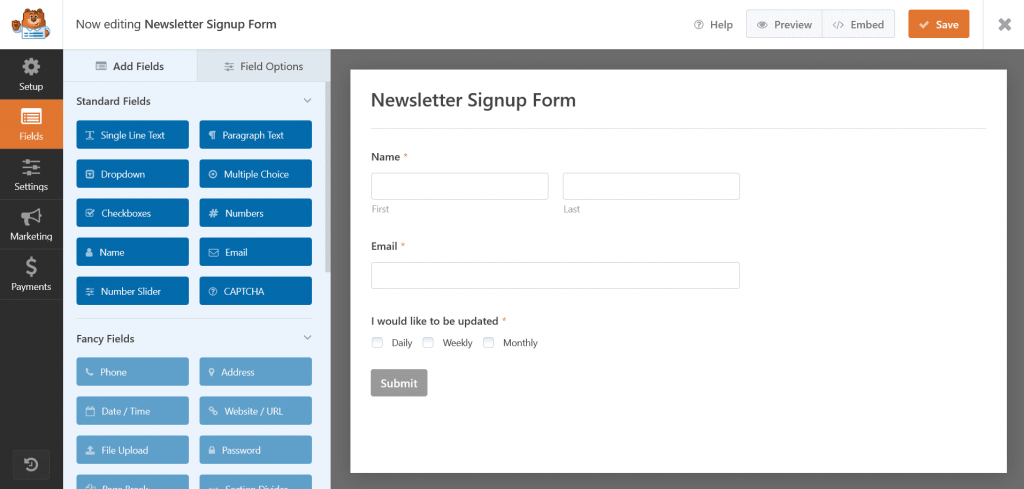
إلى جانب نماذج الاشتراك في الرسائل الإخبارية ، يمكنك أيضًا استخدام الملحق Mailchimp الخاص بنا مع نماذجك الأخرى مثل نموذج الاتصال العادي ونموذج الاشتراك ونموذج الاشتراك التجريبي ونموذج الاتصال بالناتج المحلي الإجمالي وطلب نموذج عرض الأسعار وأي نموذج آخر.

إنشاء سير العمل مع تعيين الحقول
الآن وقد أنشأنا نموذج الاشتراك في Mailchimp مع WPForms ، فلنقم بإعداد سير عمل باستخدام Tablesome لتكامل WPForms Mailchimp لإضافة مقدمي النماذج كمشتركين في جمهور Mailchimp الخاص بك.
لفعل هذا،
- في لوحة معلومات WordPress الخاصة بك ، انتقل إلى Tablesome → Create New Table
- امنح سير العمل هذا العنوان المناسب

- الآن عليك إعداد Triggers & Actions في شريط الأدوات على الجانب الأيسر من الجدول
- ضمن "Trigger 1" حدد تكامل WPForms واختر "OnForm Submit"
- حدد نموذج الاشتراك في Mailchimp الذي قمت بإنشائه في حقل "النماذج"
- سيتم فتح قسم "Action (set 1)" جديد ، هنا حدد تكامل Mailchimp ثم اختر إجراء "Add Contact"
- في حقل "تحديد قائمة" الجديد ، يمكنك تحديد جمهور / قائمة Mailchimp التي تريد حفظ نموذج جهة الاتصال فيها
ثم عليك تعيين حقول Mailchimp بقائمة تسجيل WPForms.
انظر أيضًا: دمج نموذج الاتصال 7 ونماذج العنصر في Mailchimp
WPForms Mailchimp تعيين الحقول
يساعد تعيين الحقول على ربط حقول نموذج الاشتراك بالمجالات المقابلة للحقول المتوفرة في Mailchimp. على سبيل المثال ، يجب عليك تعيين حقل البريد الإلكتروني لتسجيل WPForms إلى حقل البريد الإلكتروني في Mailchimp.
- ضمن قسم مطابقة الحقول ، سيكون لديك كل من حقل النموذج وحقل Mailchimp
- أولاً ، حدد حقل النموذج على الجانب الأيسر ثم حدد حقل Mailchimp المقابل على sid الأيمن
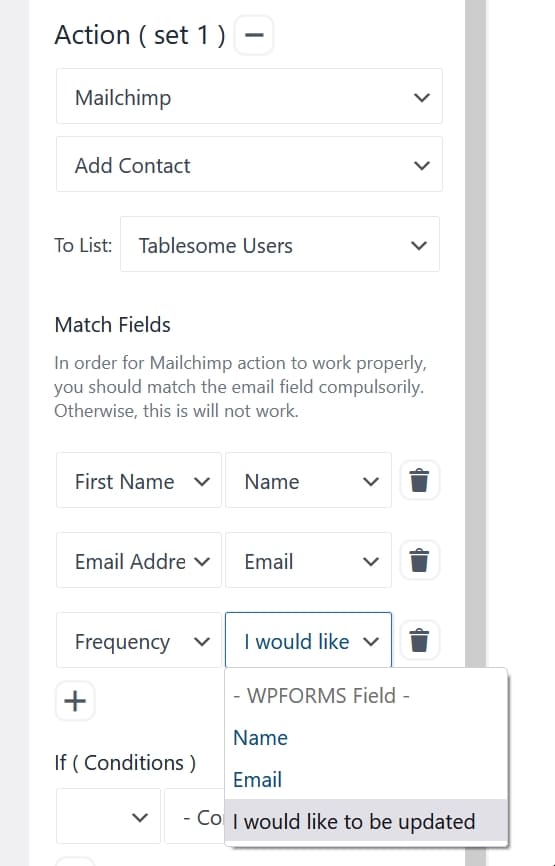
- كرر هذه العملية لكل حقل في نموذج تسجيل WPForms الخاص بك
- انقر فوق الزر "حفظ الجدول" في الجزء السفلي لحفظ سير العمل الخاص بك
ملاحظة: إذا كنت ترغب في إنشاء المزيد من الحقول في Mailchimp ، فيمكنك القيام بذلك ، عن طريق إنشاء حقول نموذج جديدة باستخدام منشئ نموذج Mailchimp.
حاليًا ، لا يأتي Tablesome إلا مع تعيين الحقول يدويًا. نحن نعمل على تعيين الحقول تلقائيًا وسوف نتوفر قريبًا.
تطبيق شروط مهام سير العمل والعلامات على جهة اتصال Mailchimp
يمكنك أيضًا إعداد شروط لإضافة جهة اتصال كمشترك وإضافة "علامات Mailchimp" إلى جهة الاتصال التي تمت إضافتها. تساعدنا هذه الشروط والعلامات في تجميع المشتركين مثل الاهتمامات وتفضيلات المراسلات وما إلى ذلك ،
- يأتي خيار الشروط مع 3 حقول - حقل النموذج ، والعامل الشرطي ، والقيمة. لذلك يمكنك تطبيق الشروط بناءً على القيم الموجودة في كل حقل نموذج
- على سبيل المثال ، لنقم بإعداد شرط بناءً على حقل "أرغب في التحديث"
- تطبيق عامل التشغيل "يساوي" وإعطاء القيمة "يوميًا"
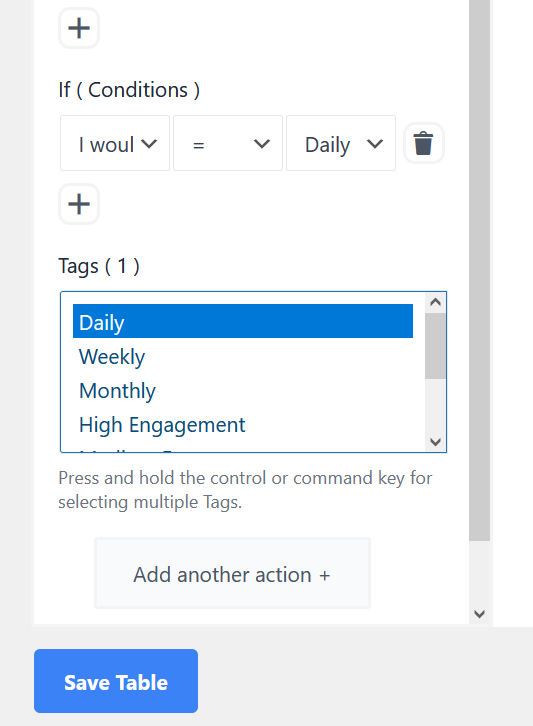
- ثم في حقل "العلامات" ، حدد علامة Mailchimp المقابلة ، وهي العلامة "اليومية"
- بعد تحديد العلامة ، انقر فوق الزر "حفظ الجدول" واحفظ سير العمل الذي تم إنشاؤه
يمكنك أيضًا النقر فوق الزر "إضافة إجراء آخر" وإنشاء إجراء ثانٍ عن طريق تكرار نفس العملية مع تطبيق شروط وعلامات مختلفة لقيم أخرى مثل أسبوعيًا وشهريًا وما إلى ذلك ،
يمكنك أيضًا اختيار حفظ إدخالات WPForms في الجدول باستخدام تكامل Tablesome وإجراء إضافة صف .
الآن بعد أن قمت بتعيين جميع الحقول والشروط والعلامات المطبقة ، يمكنك إرسال بيانات الاختبار من نموذج الاشتراك في WPForms ومعرفة ما إذا تم إرسال البيانات إلى حساب Mailchimp الخاص بك.
